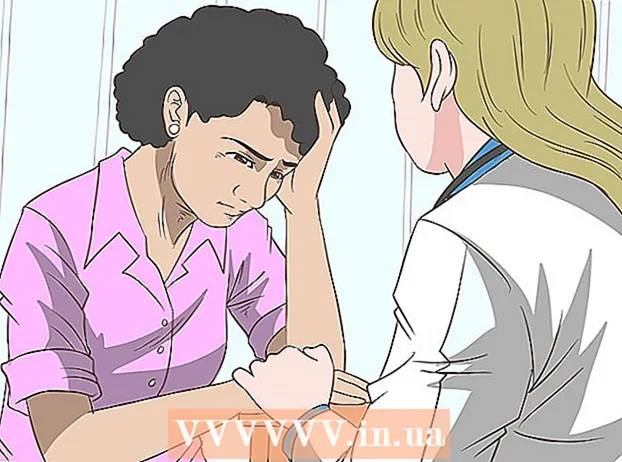Autor:
John Stephens
Fecha De Creación:
26 Enero 2021
Fecha De Actualización:
29 Junio 2024

Contenido
Microsoft Word se usa comúnmente para editar y editar documentos y archivos de texto comunes para otros trabajos. Sin embargo, ¿sabías que incluso podemos usar Word para crear diseños artísticos para hacer que nuestros archivos de texto sean más atractivos? Hay algunos "consejos" para hacer que el texto sea más vívido, en los que curvar el texto es una forma de hacer que el documento no se vea muy diferente pero sí atractivo.
Pasos
Parte 1 de 2: crear un documento nuevo o abrir un archivo existente
Abra Microsoft Word. Haga clic en el botón Inicio o en la esfera en la esquina inferior izquierda del escritorio para abrir el menú Inicio. Seleccione "Todos los programas" en el menú y abra la carpeta de Microsoft Office que se enumera aquí. Dentro de la carpeta, verá un icono de acceso directo de Microsoft Word.

Crea un nuevo documento. Después de que se abra MS Word, haga clic en la pestaña "Archivo" en la esquina superior izquierda de la ventana de MS Word y seleccione "Nuevo" en el menú desplegable para crear un nuevo documento de texto.
Abra el documento. Si desea editar un documento de Word existente, seleccione "Abrir" en el menú desplegable y luego seleccione el archivo de documento existente que desea editar. anuncio
Parte 2 de 2: Doblar letras

Insertar Word Art. Haga clic en la pestaña de menú "Insertar" en la esquina superior izquierda de la ventana de MS Word y seleccione el botón "WordArt" en la parte superior de la cinta.- Seleccione el diseño que desea utilizar de la lista desplegable. Esta lista aparecerá después de hacer clic en el botón WordArt.
Ingrese texto. Escriba las palabras que desee doblar en el cuadro de texto que aparece en su documento de Word.

Letras curvas. Haz clic en el botón "Efectos de texto" con un ícono de "A" azul brillante junto al grupo vertical de estilos de WordArt en la cinta. Elija "Transformar" en el menú desplegable y luego elija "Seguir ruta" en el menú emergente horizontal. El WordArt que acaba de crear se curvará.
Ajuste de curva. Haga clic en el punto vertical violeta junto al marco de WordArt y arrastre por la pantalla para ajustar la curvatura del texto.
- Puede ajustar la curvatura de 180 a 360 grados.
Guardar documento. Después de curvar el texto en el ángulo deseado, haga clic en la pestaña "Archivo" nuevamente y elija "Guardar como / Guardar" en el menú desplegable para guardar los cambios que acaba de realizar. en el archivo doc. anuncio